「ChatGPTのチームプランはどんなもの?料金は?」「他のプランとどう違う?」と気になっていませんか。
2024年1月10日にリリースされたChatGPTのチームプラン「ChatGPT For Team」は、OpenAI社が提供する、ChatGPTをチームで利用できるサービスです。
チーム内のコミュニケーションや共同作業がスムーズになり、効率を大幅に向上させますから、複数人で1つの業務を進めていく場合にマッチしています。
現在ChatGPTを個人的に利用している方は、適切なプランを選ばないと、チャットや口頭で情報共有したり、チーム内での共有に差が生じて面倒が起こったりするでしょう。
本記事では、ChatGPTのチームプラン「ChatGPT For Team」の特徴や料金、他プランとの違い、利用方法まで網羅的に解説します。
|監修者
 SHIFT AI代表 木内翔大
SHIFT AI代表 木内翔大(株)SHIFT AI 代表取締役 / GMO他複数社AI顧問 / 生成AI活用普及協会理事 / Microsoft Copilot+ PCのCMに出演 / 国内最大級AI活用コミュニティ(会員5,000人超)を運営。
『日本をAI先進国に』実現の為に活動中。Xアカウントのフォロワー数は9万人超え(2024年9月現在)
ぜひ最後まで読んで、あなたやチームにとって最適なプランを選択し、業務効率化と競争力向上を実現してください。
弊社SHIFT AIでは、ChatGPTの使い方をもっと詳しく説明した資料を配布中です。ぜひダウンロードして活用してください。
\ 無料 & 30秒で完了! /
ChatGPTチームプランの特徴は?
ChatGPTチームプランの特徴は以下の6つです。
- チーム共同のワークスペースとして利用可能
- 高い情報処理・生成能力
- 利用回数・時間の上限緩和
- データが学習されない
- 追加・改善された機能への早期アクセス
- GPTsの利用・作成が可能
それぞれ詳しく解説します。
チーム共同のワークスペースとして利用可能
ChatGPTのチームプランは、メンバー全員が共同で利用できるワークスペースの役割を果たします。
メンバーは2名から最大149名まで招待可能とされていて、メンバーごとに権限の管理ができます(所有者・管理者・メンバーの3種類)。
チームプランを活用して行えることは「チーム限定のGPTs(ジーピーティーズ)※の使用」です。
※Generative Pre-trained Transformers、特定のタスクや業界に特化したカスタムAIモデル
たとえばGPTsで社内のFAQを作成すれば、部署間で質問したり、回答の時間を待ったりする必要がなくなります。
あるいは、問い合わせ対応のテンプレートの呼び起こしも有用です。以下の画像は、問い合わせ内容に対応する回答のテンプレートを出力してくれるGPTsです。
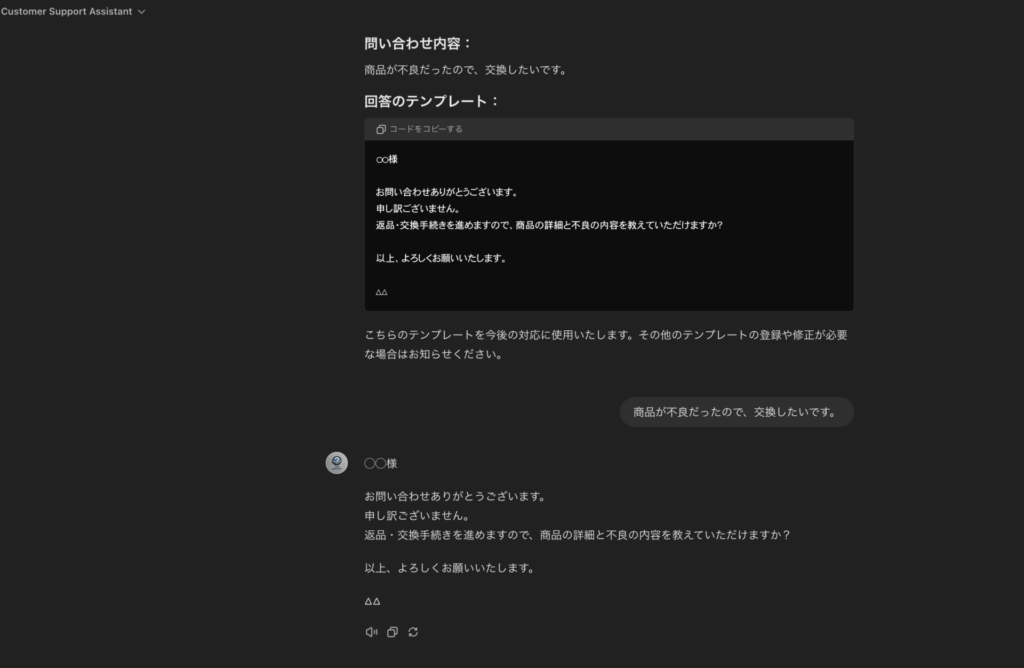
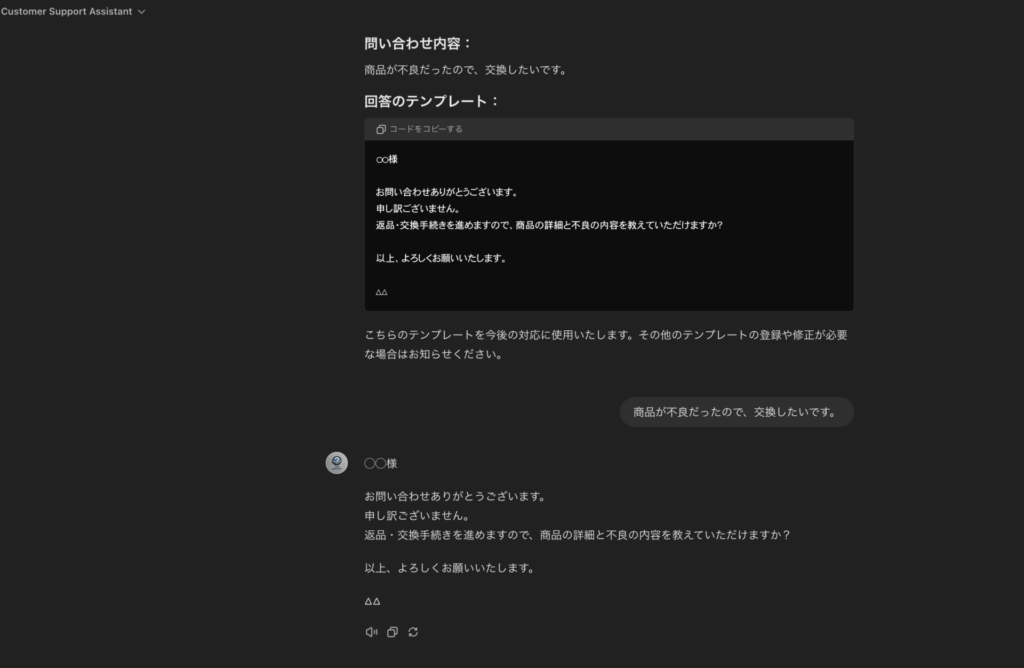
このGPTsの場合、問い合わせへの回答を考える時間を省けますし、チーム全体で回答の仕方を統一できます。
GPTsは各タスクに特化するよう作成できるので、活用方法はさまざまです。個々のタスクや進捗の管理も可能です。
他のツールを開いたり、タブを移動したりする手間が省け、業務中の些細なストレスを軽減できます。
ただし、他のメンバーのチャット内容が随時共有されるわけではありません。
他のメンバーにチャット内容を共有したいときは、ChatGPTの共有機能を使う必要があるので注意しましょう。
GPTsの利用・作成が可能
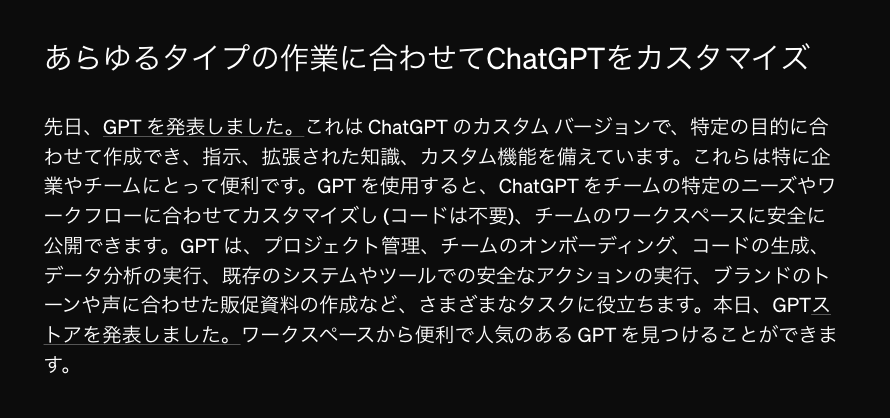
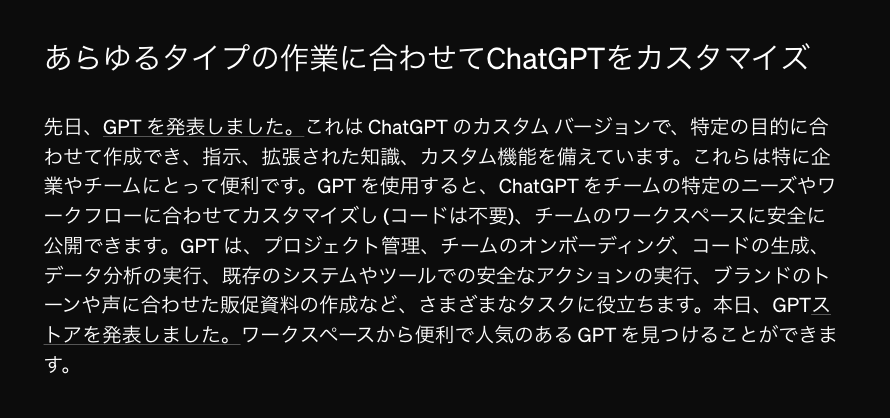
出典:Introducing ChatGPT Team(Open AI)※日本語訳
ChatGPTのチームプランでは、さきほど登場したGPTsの利用と作成ができます。
チームは自社の業務やニーズに合わせて、独自のAIアシスタントを設計して利用できるのです。
GPTsの活用例としては、特定の業界用語や社内の専門用語を理解し、適切に応答するカスタムモデルの作成が挙げられます。
社内マニュアルや顧客情報を読み込ませれば、社内での質問に回答してくれるチャットボットを利用でき、チームや部署間での質問・回答にかかる時間や手間を省けます。
また、GPTs公開時には利用可能な範囲を決められるので、セキュリティ面でも安心です。
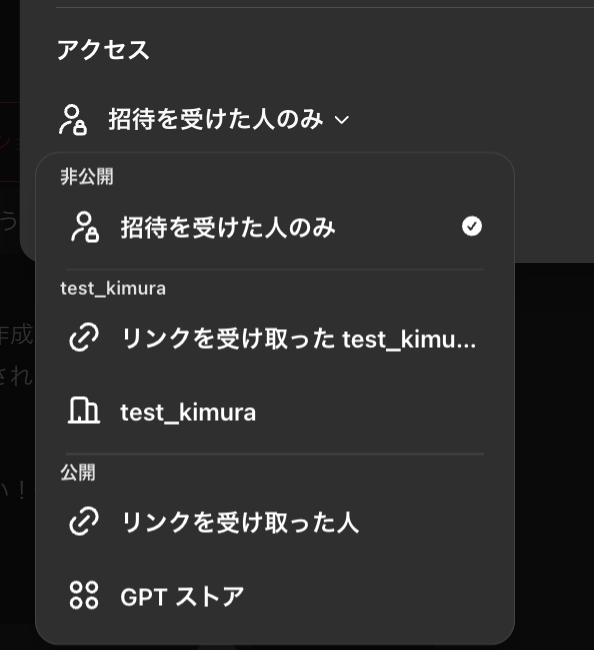
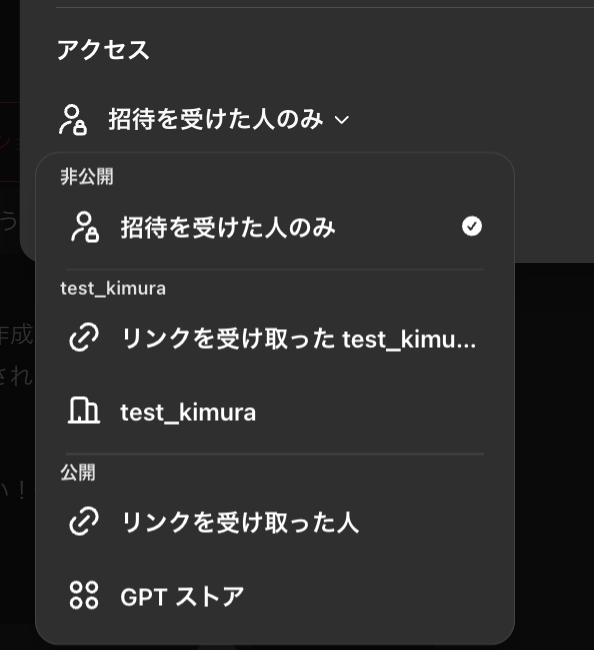
高い情報処理・生成能力
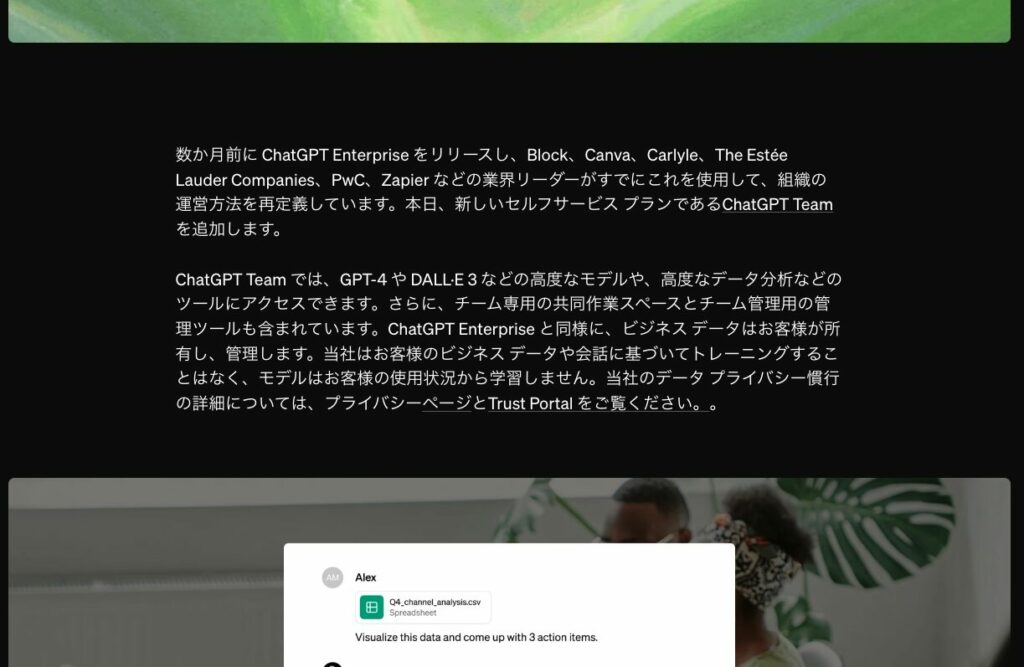
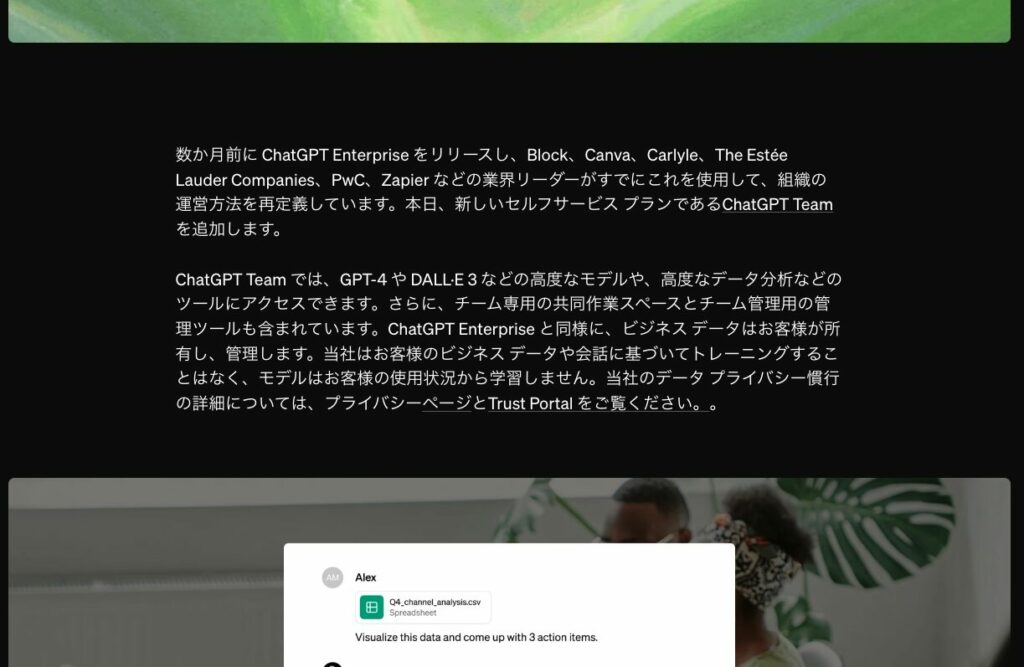
出典:Introducing ChatGPT Team(Open AI)※日本語訳
ChatGPTのチームプランは、個人向けプランと比較して、より高度な情報処理能力と生成能力を備えています。
32Kコンテキストウィンドウ(ChatGPTが一度に処理できるトークンの数)に対応しているため、より長い文章の理解ができ、より複雑なタスク処理ができるのです。
例えば、マーケティング戦略の立案では、過去の販売データや市場調査結果を分析し、ターゲット顧客層や効果的な広告チャネルについて具体的な提案を行えます。
また、製品開発では、技術的な仕様書の作成や潜在的な問題点の洗い出しなどをサポートしてくれるので、開発チームの大幅な効率アップが可能です。
利用回数・時間の制限緩和
ChatGPTチームプランでは、個人向けプランの利用回数や時間の制限が大幅に緩和されています。
2024年8月26日現在、GPT-4oモデルを無料プランで使う場合は「5時間で10回」、有料プランで使う場合は「5時間で50回(無料ユーザーの5倍)」です。
しかしチームプランの場合、メンバー1人あたり「3時間で100回」とされています。
筆者も日々ChatGPTを利用しているのですが、「3時間で100回」に相当する回数ほど使うことはありませんので、利用回数や時間の制限を気にせず使いやすいです。
とくに、締め切りの迫ったプロジェクトや大規模なデータ処理が必要な業務において、この利用回数や時間の制限は助かるポイントと言えるでしょう。
GPT-4oモデルについては、以下の記事で詳しく解説しています。


データが学習されない
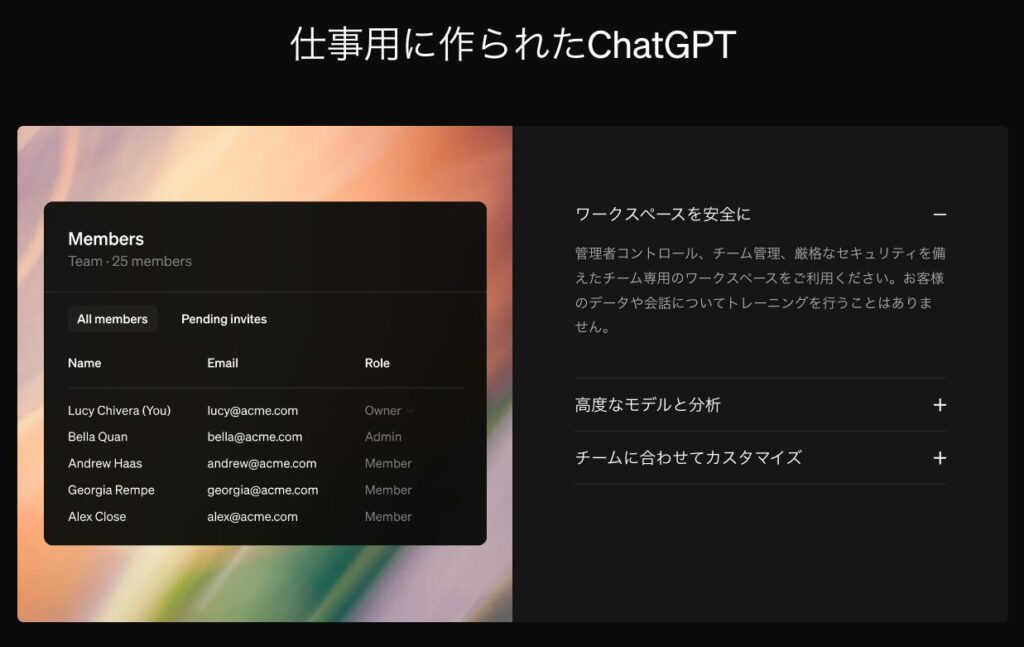
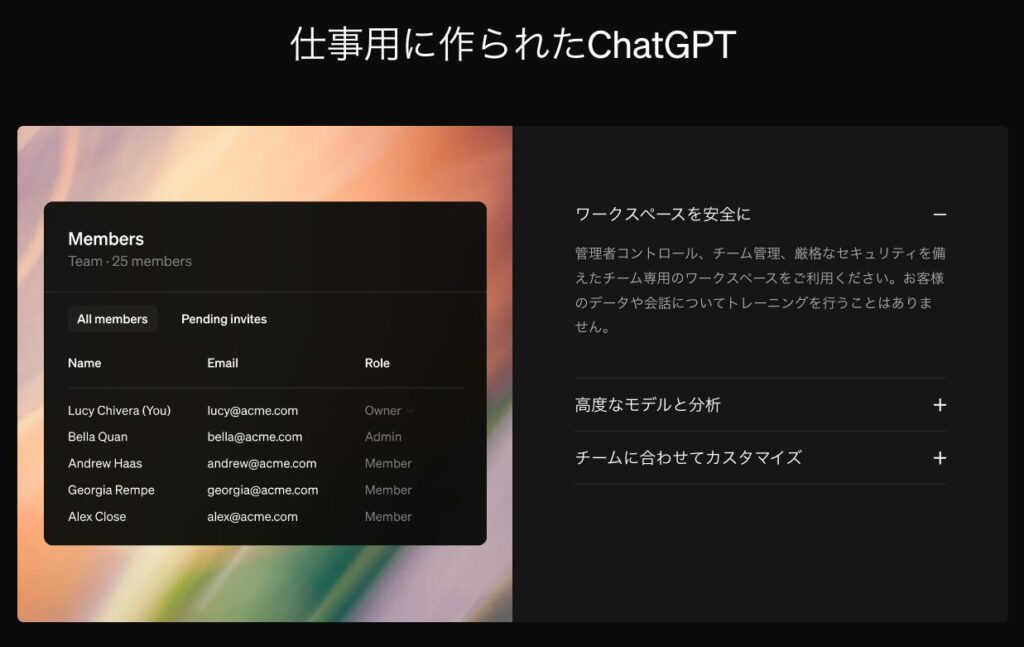
出典:Open AI
チームプランの場合、ChatGPTはチャットのデータを学習しません。
ChatGPTは通常、チャット内容を学習して、学習したデータから回答します。データは他ユーザーの回答にも用いられますから、機密情報が漏れるリスクがあります。
この点、チャット内容を学習しないよう設計されているチームプランは、企業やチームで利用するのに安心なプランと言えます。
データを学習しませんが、チャットの履歴は残るので、過去のチャット内容の確認が可能です。
もしチャット履歴を残したくなければ、以下の手順で「一時チャット」を使って、履歴が残らないようにしましょう。
- 画面上部のモデル名(画像では「ChatGPT-4o」)をクリック
- ポップアップ下部の「一時チャット」をONにする
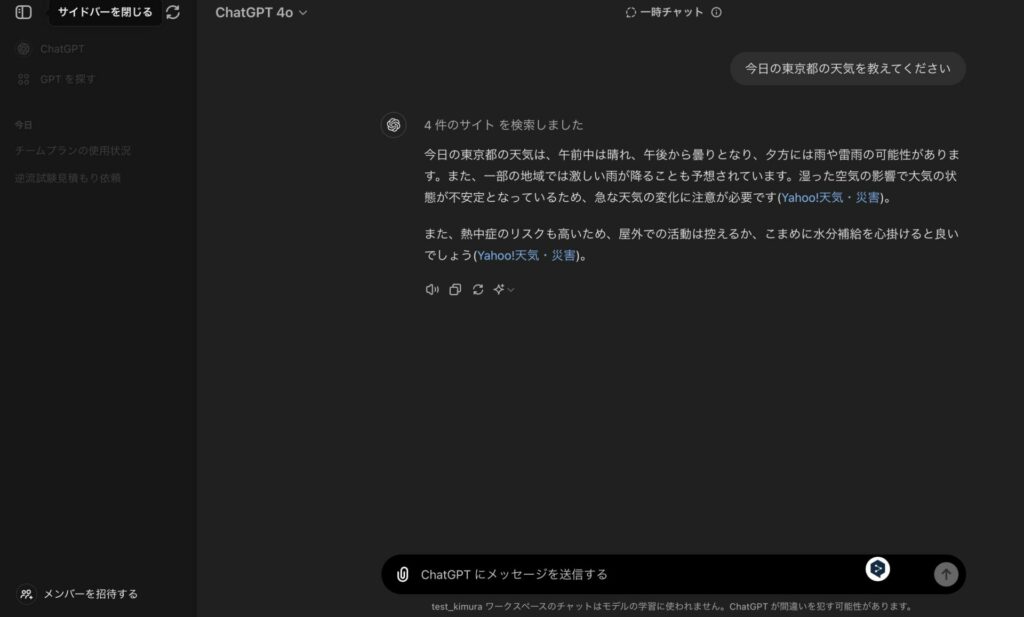
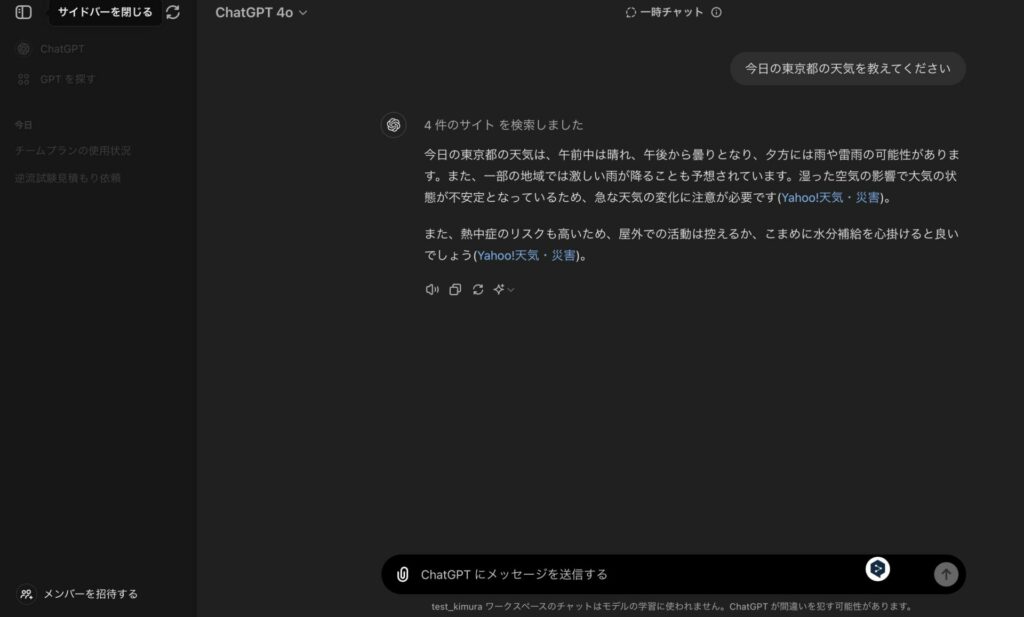
追加・改善された機能への早期アクセス
ChatGPTチームプランのユーザーは、新機能や改善された機能に、他のユーザーよりも早くアクセスできる特権を持っています。
ChatGPTを用いた新たな戦略を練るのに有効で、競合他社に後れを取らずに済むでしょう。
たとえば、精度が向上した新バージョンのモデルや、特定の業界向けに最適化された機能などが先行して提供されることがあります。
また、混雑時でもアクセスしやすいのも嬉しいポイントです。
混雑時、一般ユーザーは出力や送信が遅くなるときがありますが、チームプランなら通常時と同様に使用できます。
ChatGPTチームプランの3つの利点
ChatGPTチームプランの利用には、以下3つの利点があります。
- 業務効率化を図れる
- 情報漏えいリスクが低い
- コストの計算がしやすい
それぞれ詳しく解説します。
業務効率化を図れる
ChatGPTチームプランの最大の利点は、業務効率の大幅な向上です。
ワークスペースやGPTsの作成・利用ができるため、チーム内でのコミュニケーションが円滑になります。
さきほど紹介した問い合わせ対応のテンプレートや進捗管理、社内のFAQなどを組み込めば、複数のツールを使い分ける必要もありません。
また、チームプランでは、有料ユーザーが使える以下の機能ももちろん利用できます。
- DALL・E3(ダリ・スリー:画像生成)
- GPT-4 with Vision(画像認識)
- Browsing(ネット情報の取得)
- Advanced Data Analysis(データ解析)
リサーチから文章や画像の生成、データ分析、グラフ作成と幅広く活用できるので、さらなる業務効率化を図れます。
情報漏えいリスクが低い
さきほど『ChatGPTチームプランの特徴は?』でも記載したとおり、ChatGPTのチームプランではデータ学習が行われないので、情報漏えいのリスクを抑えられます。
社内の業務効率化を図るとき、社内の機密情報を扱う場面が多く生じますから、このリスクを低減させられるのは大きなメリットです。
過去には、海外企業のSamsung(サムスン)で情報漏えい問題が起こりました。ほかにも同様の事案が発生しています。
情報漏えいは大変な問題ですから、企業でChatGPTを利用する場合は、リスクをできるだけ抑えられる方法を取りましょう。
コストの計算がしやすい
ChatGPTのチームプランはコスト計算や処理がしやすいので、企業側、とくに経理担当者にとって助かるプランといえます。
チームプランは月額・年額が決まっています(詳しい料金はのちほど記載します)。
チームの複数人がそれぞれで個人向けプランを利用していた場合、それぞれの支払いを経費として処理する作業が生じ、手間がかかってしまうのです。
また、似た企業向けプランである「エンタープライズプラン」は事業や企業規模によって利用料金が異なります。
チームプランの場合、年間でかかる費用から予算が立てやすくなるので、導入を決める企業側目線では手間を1つ削減できる嬉しいポイントとなるでしょう。
ChatGPTチームプランの3つの注意点
ChatGPTチームプランの注意点は以下の3つです。
- 誤情報・古い情報の可能性がある
- 細かなセキュリティ対策が必要
- 倫理面・著作権などの問題が起こる
それぞれ詳しく解説します。
誤情報・古い情報の可能性がある
ChatGPTが出力する情報の誤りや古さには注意が必要です。
ChatGPTは、学習したデータを組み合わせて新しい文章やコンテンツを生成するので、事実とは異なる情報を提供する場合があります(ハルシネーション)。
また、ChatGPTのモデル「GPT-4」は2023年12月まで、「GPT-4o・GPT-4o mini」は2023年10月までのデータしか参照できないため、最新の情報が反映されていない可能性があります。
誤情報や古い情報を使ったまま業務を進めると、プロジェクト自体のやり直しに繋がりますし、最悪の場合は訴訟にもなりえます。
ですから、ChatGPTはあくまで「サポートツール」として使い、ChatGPTの出力を鵜呑みにせず、人間の目でもリサーチや確認を行うようにしましょう。
細かなセキュリティ対策が必要
ChatGPTのチームプランを利用するさいには、細かなセキュリティ対策を講じるようにしましょう。
チームプランならば、ChatGPTがデータを学習しませんから、情報漏洩のリスクを抑えらえれます。
しかし「絶対に情報は漏えいしない」というわけではありません。
たとえば、外部の人間にChatGPTの画面を見られたり、喋ってしまったりすれば、情報は漏れてしまいます。
チャットの共有リンクが外部に漏れると、チーム外の人も重要な情報が載ったチャットを見られます。
ですから、決して、チームプランの強いセキュリティに依存してはなりません。
社内でのChatGPT利用のガイドラインを定め、社員のリテラシー教育も行って、情報漏えいのリスクを最低限に抑えるよう努めましょう。
倫理面・著作権の問題が起こる
ChatGPTの利用に際し、倫理面・著作権の問題が起こる可能性があります。
ChatGPT利用のルールがユーザーに浸透していなかったり、の生成物に他者の著作物が無断で含まれていたりするからです。
たとえば、過去には、AIが生成した文章に他者の著作物が無断で利用された事例も確認されています。
とくに画像生成AIの使用には注意が必要です。出力したコンテンツが既存の著作物と類似していると、著作権侵害とみなされる可能性があります。
倫理面・著作権の問題のリスクを軽減するためには、以下の対策を講じるようにしましょう。
- 著作権フリー・許諾を得たデータのみを使用する
- 既存の著作物との類似点を確認するツールを導入する
- 生成コンテンツに著作権表示を明記する
- 法務部門と連携して生成AI利用のリスク評価を行い、適切な対策を検討する
ChatGPTチームプランの料金
ChatGPTチームプランの料金は以下表の通りです。
| 料金プラン | 金額 |
|---|---|
| 月額プラン(フレキシブルプラン) | 30ドル(約4,300円) |
| 年額プラン | 月当たり25ドル(約3,600円) |
日本円の記載は2024年8月26日現在の金額
チームプランは2名からの利用ですから、最低でも「月額プラン:月60ドル(約8,600円)」、「年額プラン:月当たり50ドル(約7,200円)」がかかります。
チームプラン利用開始時は、月額プランと年額プラン、どちらを利用するのか十分に考慮しましょう。
たとえばチームが10人の場合、利用料金は、月額プランだと「月額300ドル(約43,200円)」、年額プランだと「月額250ドル(約36,000円)」です。
年額プランのほうが1か月あたり1万円弱安く利用できるので、お得に見えるでしょう。
しかし、年額プランを選んだのち、1年以内に利用しなくなった場合、過分に料金を支払うことになります。
ですから、まずは月額プランから始めて、今後長らく利用する予定をもって年額プランに切り替えるのがおすすめです。
【要注意】APIの利用は別料金!
ChatGPTの有料プランと似たような“課金制”のものにAPI(エーピーアイ)がありますが、これらの利用は別料金です。
ChatGPTの有料プランは月々支払う課金制、APIは利用した分だけ支払う従量課金制です。
APIは、他のアプリケーションやサービスと連携する仕組みです。たとえば、ECサイトやWebサービスに組み込めば、問い合わせ対応のチャットボットを作成できます。
個人や会社の利用目的によっては、APIの利用が適切な可能性もあります。有料プランとAPIのどちらを利用すべきか、ぜひ比較検討してみてください。
ChatGPTチームプランと他プランとの違いを比較
ChatGPTチームプランと他プランはどのように違うのでしょうか。
以下の各プランごとにわけて、チームプランとの比較を解説します。
- 無料プラン(個人向け)
- ChatGPT Plus(個人向け)
- ChatGPT For Enterprise(企業向け)
それぞれ詳しく解説します。
無料プラン(個人向け)
ChatGPTのチームプラン(ChatGPT For Team)と無料プラン(個人向け)の違いは以下のとおりです。
| 項目 | 無料プラン | ChatGPT For Team |
|---|---|---|
| 価格 | 無料 | 月額プラン:30ドル/ユーザー 年額プラン:25ドル/ユーザー |
| 利用可能モデル | GPT-4o GPT-4o mini ※制限到達時はGPT-4o miniに移行 | GPT-4o GPT-4 GPT-4o mini ※GPT-4oの制限到達時はGPT-4に移行 |
| インターネット検索 | ◯ | ◯ |
| データの分析・チャート作成 | ◯ | ◯ |
| 画像認識機能 | ◯ | ◯ |
| ファイルのアップロード | ◯(GPT-4o利用時のみ) | ◯ |
| メモリ機能 | ◯ | ◯ |
| GPTストアの利用(他人のGPTsを使える) | ◯ | ◯ |
| GPTsの作成 | × | ◯ |
| 画像生成(DALL•E) | ◯(GPT-4o利用時のみ) | ◯ |
| 音声会話 | × | ◯ |
| 機能更新・混雑時 | 遅延あり | 優先的なアクセス |
| データの学習 | される ※学習しない設定が可能 | されない |
無料プランの場合、GPT-4oの利用回数に制限がかかると、自動でGPT-4o miniに移行します。
GPT-4o miniでは、画像の生成やファイルのアップロードができないので、業務を中断しなければならないケースが生じます(2024年8月26日現在)。
チームプランの場合は、GPT-4oの利用に制限がかかっても、画像生成やファイルのアップロードができるGPT-4に移行するので、中断する必要はありません。
アクセスやセキュリティ面から考えても、企業やチームで利用するなら、チームプランが適当でしょう。
ChatGPT Plus(個人向け)
ChatGPTのチームプラン(ChatGPT For Team)とChatGPT Plus(個人向け)の違いは以下のとおりです。
| 項目 | ChatGPT Plus | ChatGPT For Team |
|---|---|---|
| 価格 | 月額20ドル | 月額プラン:30ドル/ユーザー 年額プラン:25ドル/ユーザー |
| 利用可能モデル | GPT-4o GPT-4 GPT-4o mini ※GPT-4oの制限到達時はGPT-4に移行 | GPT-4o GPT-4 GPT-4o mini ※GPT-4oの制限到達時はGPT-4に移行 |
| インターネット検索 | ◯ | ◯ |
| データの分析・チャート作成 | ◯ | ◯ |
| 画像認識機能 | ◯ | ◯ |
| ファイルのアップロード | ◯ | ◯ |
| メモリ機能 | ◯ | ◯ |
| GPTストアの利用(他人のGPTsを使える) | ◯ | ◯ |
| GPTsの作成 | ◯ | ◯ |
| 画像生成(DALL•E) | ◯ | ◯ |
| 音声会話 | ◯ | ◯ |
| 機能更新・混雑時 | 遅延あり | 優先的なアクセス |
| データの学習 | される ※学習しない設定が可能 | されない |
チームプランとChatGPT Plusの違いは、利用料金とアクセス・セキュリティ面です。
たとえばチームが2人や3人で、情報共有に手間がかからず、利用の制限も気にならないのであれば、無理にチームプランにする必要はないでしょう。
しかし、チームの過半数が利用していたり、チーム全体で利用しようとしていたりする場合は、チームプランが適しています。
金額だけ見るとチームプランのほうが高くなりますが、業務コストや利用制限、セキュリティを総合的に考えると、差の10ドルでリスクやストレスを軽減できてよいでしょう。
ChatGPT For Enterprise(企業向け)
ChatGPTのチームプランとChatGPT For Enterprise(企業向け)の違いは以下のとおりです。
| 項目 | ChatGPT For Enterprise | ChatGPT For Team |
|---|---|---|
| 価格 | 要問い合わせ | 月額プラン:30ドル/ユーザー 年額プラン:25ドル/ユーザー |
| 対象 | 大企業 | 中小企業・組織 |
| 利用可能モデル | GPT-4o GPT-4 GPT-4o mini ※回数や時間の制限なし | GPT-4o GPT-4 GPT-4o mini ※GPT-4oの制限到達時はGPT-4に移行 |
| インターネット検索 | ◯ | ◯ |
| データの分析・チャート作成 | ◯ | ◯ |
| 画像認識機能 | ◯ | ◯ |
| ファイルのアップロード | ◯ | ◯ |
| メモリ機能 | ◯ | ◯ |
| GPTストアの利用(他人のGPTsを使える) | ◯ | ◯ |
| GPTsの作成 | ◯ | ◯ |
| 画像生成(DALL•E) | ◯ | ◯ |
| 音声会話 | ◯ | ◯ |
| 機能更新・混雑時 | 優先的なアクセス | 優先的なアクセス |
| データの学習 | されない | されない |
| サポート | 優先的に行われる | 行われる |
チームプランとエンタープライズプラン(ChatGPT For Enterprise)で、利用できる機能に大きな差はありません。
エンタープライズプランは、より大規模な企業の利用が想定されているので、チームプランの上位互換と考えてよいです。
ChatGPTの利用回数や時間に制限がなく、企業プランのみに付くサポートもより充実しています。
チームプランでは使えないアナリティクス(メンバーの使用状況を確認できる)も利用できます。
そのため、ChatGPTを中心として企業を進歩させていきたい場合は、エンタープライズプランが適しているでしょう。
エンタープライズプランの利用料金は、OpenAIに問い合わせたうえで決定します。
以下のリンクから、エンタープライズプランの問い合わせができますので、利用を考えている方はぜひご覧ください。
ChatGPT for Enterpriseの利用はこちらから
ChatGPTチームプランの利用方法
ChatGPTチームプランの利用方法を、以下の3つに分けて解説します。
- 始め方
- 使い方
- 解約方法
それぞれ詳しく解説します。
始め方
ChatGPTチームプランの利用を開始する手順は以下のとおりです。
- ChatGPTの画面左下をクリック
- アップグレード画面で「Team」を選択
- 「ワークスペースの名前」を入力
- 支払い方法(月額・年額)を選択
- メンバーの人数を入力
- 支払い画面に必要事項を入力し申し込む
- 招待するメンバーのメールアドレスを入力
- 招待するメンバーの権限(Role)を選択
- 「ChatGPTに進む」をクリック
※個人でChatGPT Plusを利用している場合は、チームプランの請求と重複するため、チームプランの登録完了時点での解約を推奨します。
まずはChatGPTの画左下をクリックします。2024年8月26日現在、無料プランの方は「Plusを更新する」、有料プランの方は「Teamワークスペースを追加する」と表示されているところです。
ポップアップが表示されるのでTeamを選び、「Teamにアップグレードする」をクリックします(以下画像「チーム向け」は「Business」とも表示されています)。
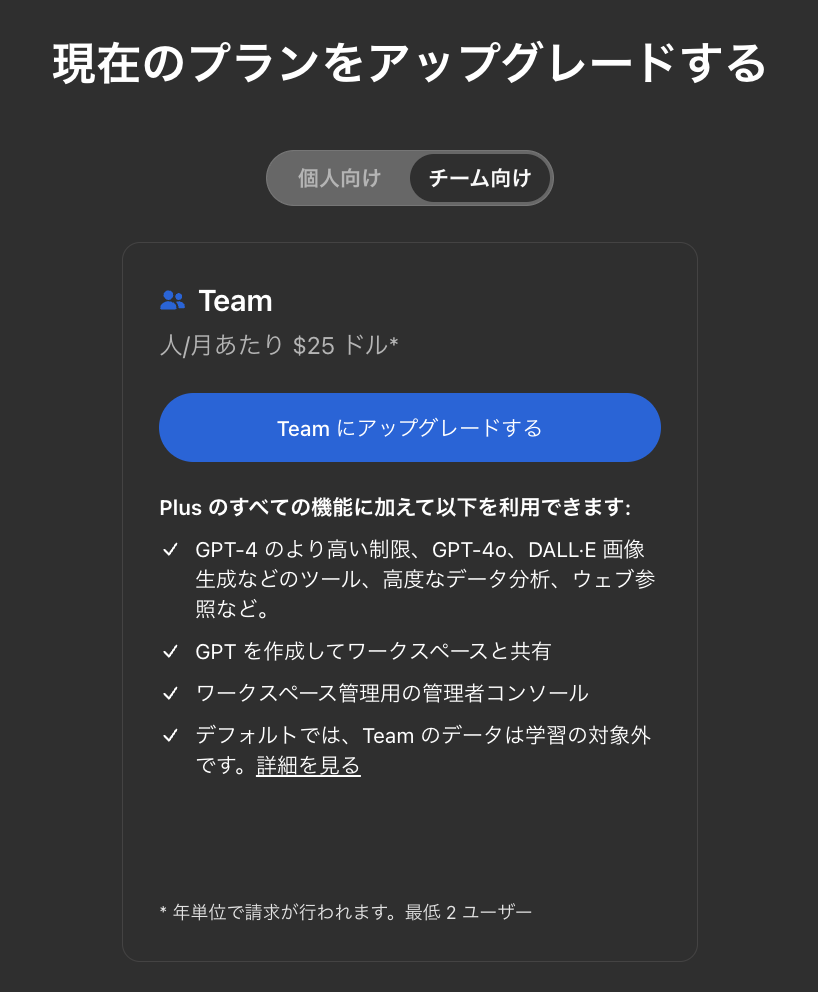
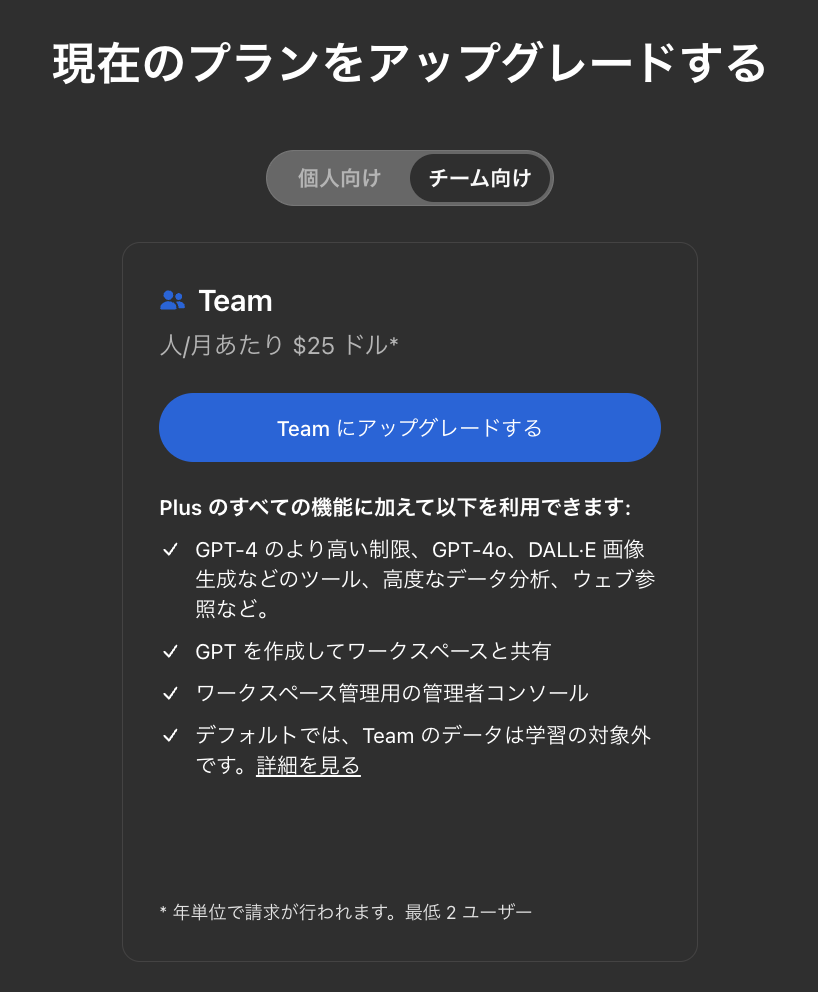
「Teamにアップグレードする」をクリックすると、ワークスペースの作成に移ります。チーム名や企業名などのワークスペース名を入力しましょう。
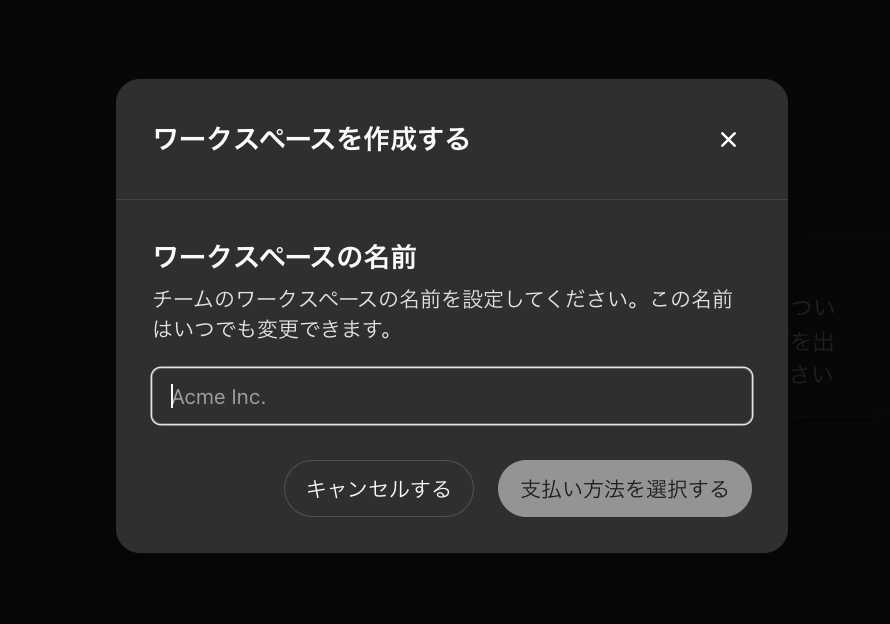
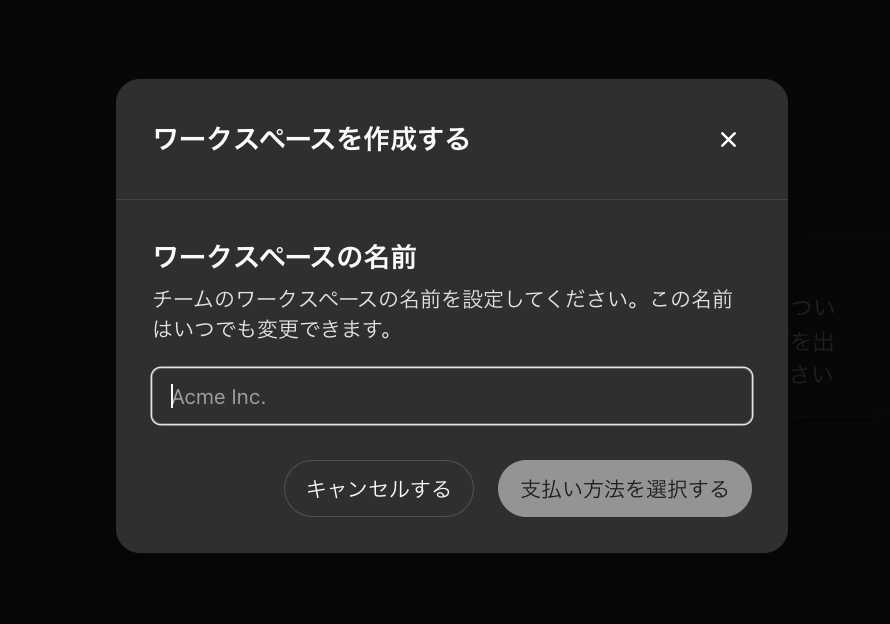
次はプラン選択と人数の入力です。月額(フレキシブルプラン)・年額プランのどちらかを選択し、メンバーの人数を入力します。
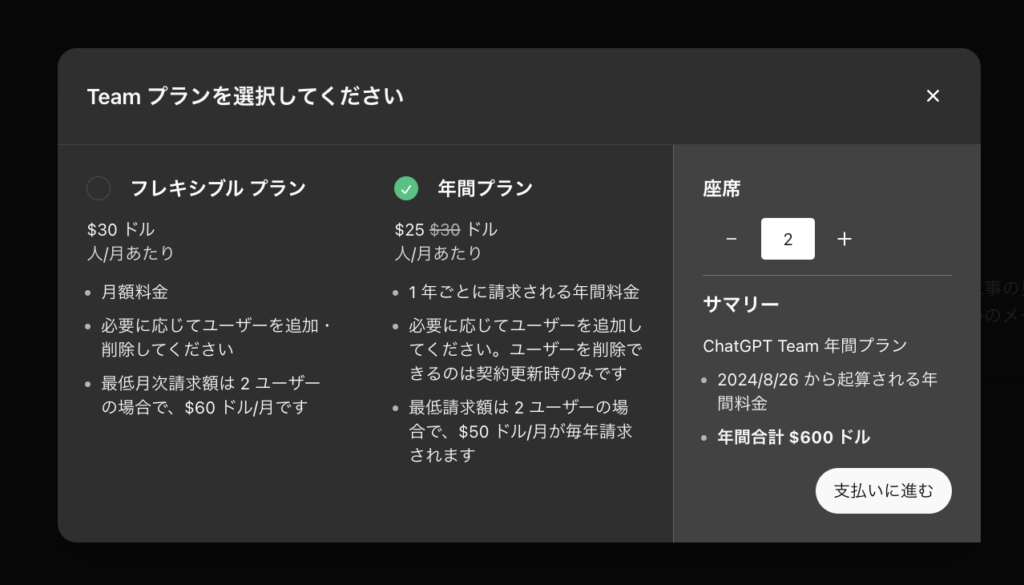
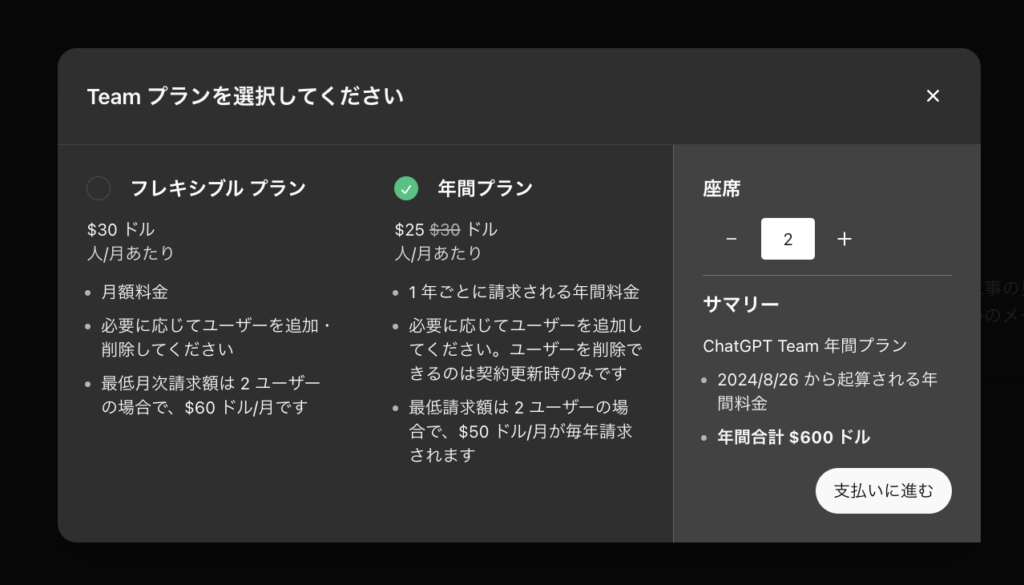
「支払いに進む」をクリックすると、OpenAIの支払い画面に移動します。
メールアドレスや決済方法を入力し、下側の緑のボタンをクリックしましょう。
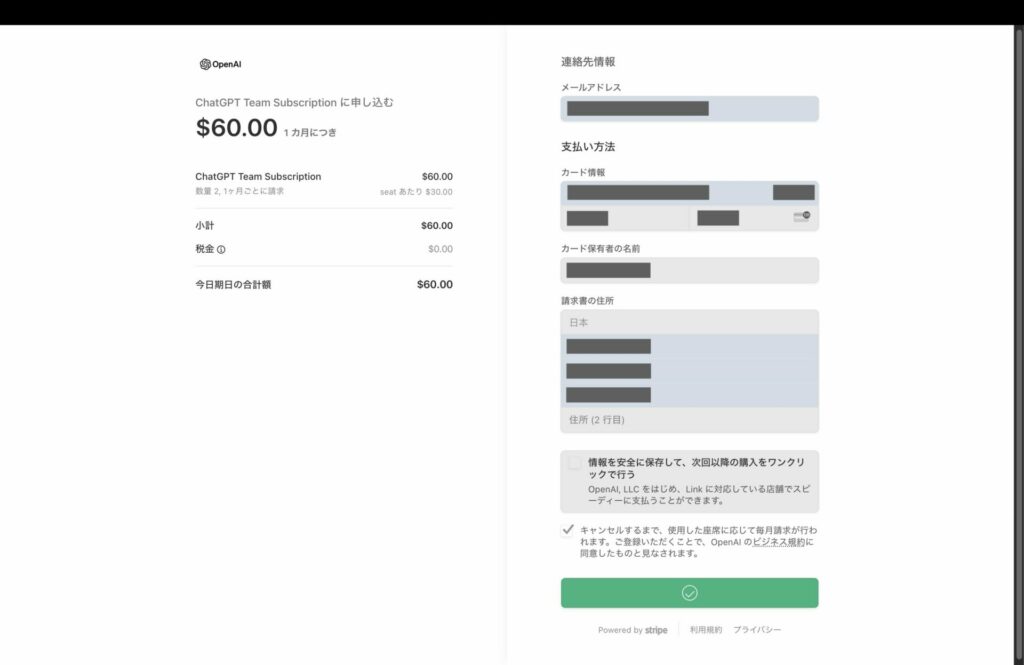
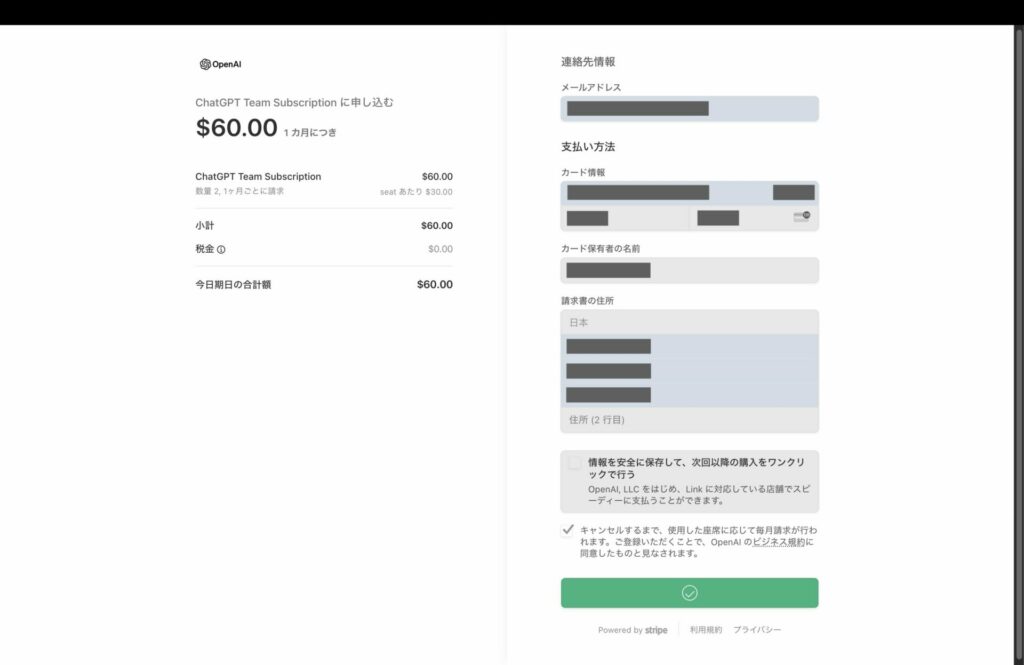
支払いが完了したら、メンバーの登録に移ります。ワークスペースに招待するメンバーのメールアドレスを入力してください。


また、上記画像にもあるとおり、メンバーの追加はCSVファイルのアップロードでも行えます。
CSVファイルで登録する場合は、メールアドレスと権限(Role)を記載しましょう。
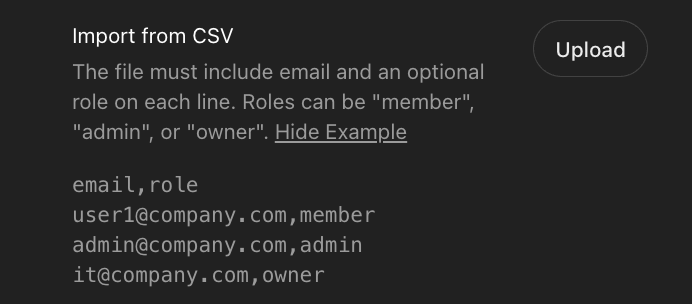
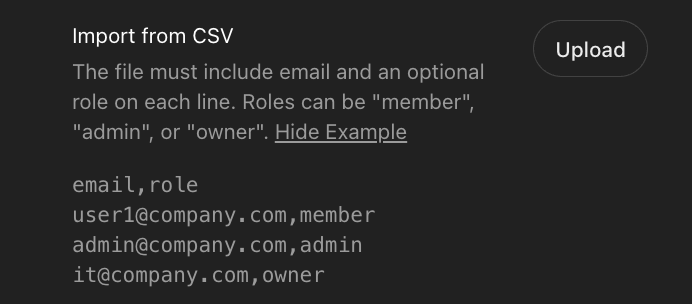
メンバーのメールアドレスを登録したら、各メンバーの権限選択を行います。「Owner・Admin・Menbar(所有者・管理者・メンバー)」を選択しましょう。
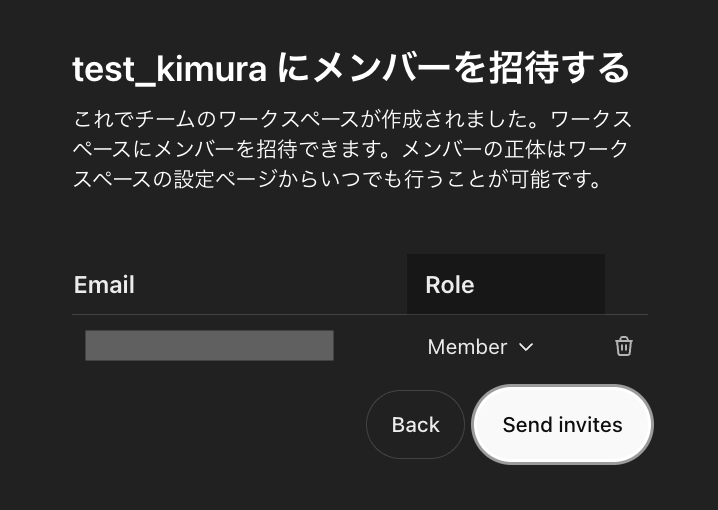
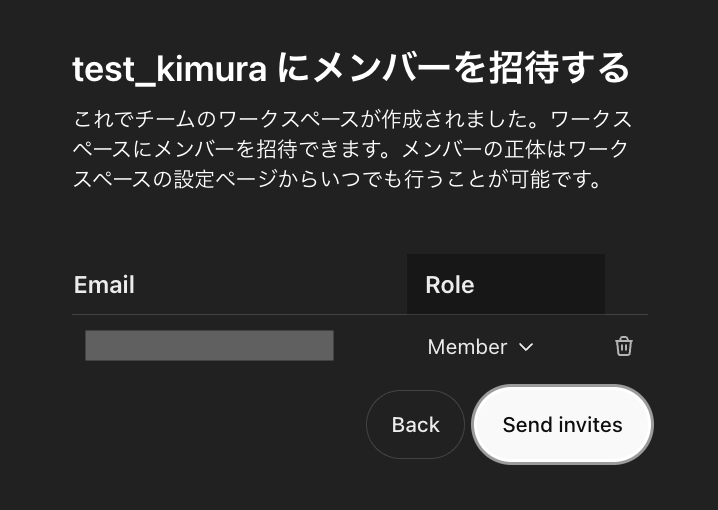
「Send invites」をクリックしたら登録完了です。以下の画面「ChatGPTに進む」をクリックすると、ChatGPTの画面に移動します。
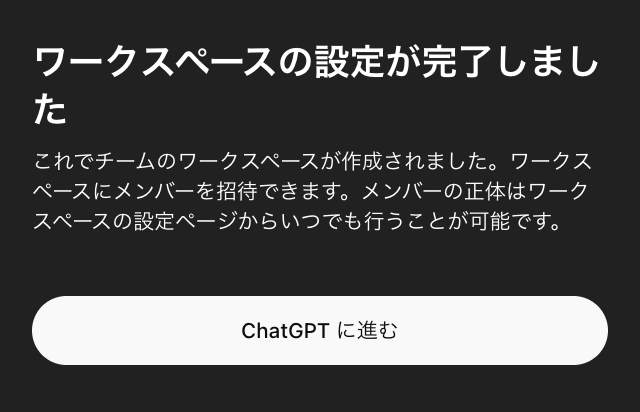
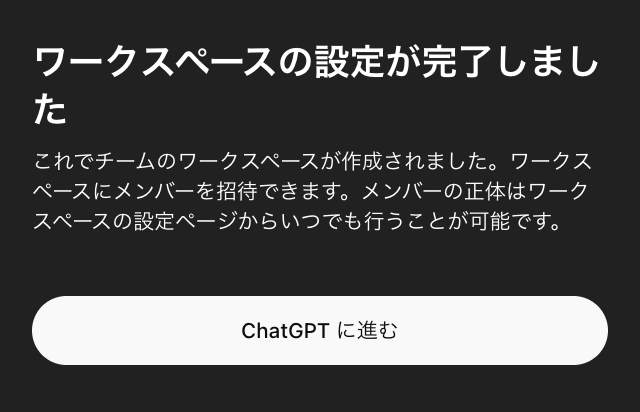
招待を受けた側は、登録したメールアドレスに以下のメールが届きます。
「ワークスペースに参加する」をクリックしないと参加が完了しないので注意してください。
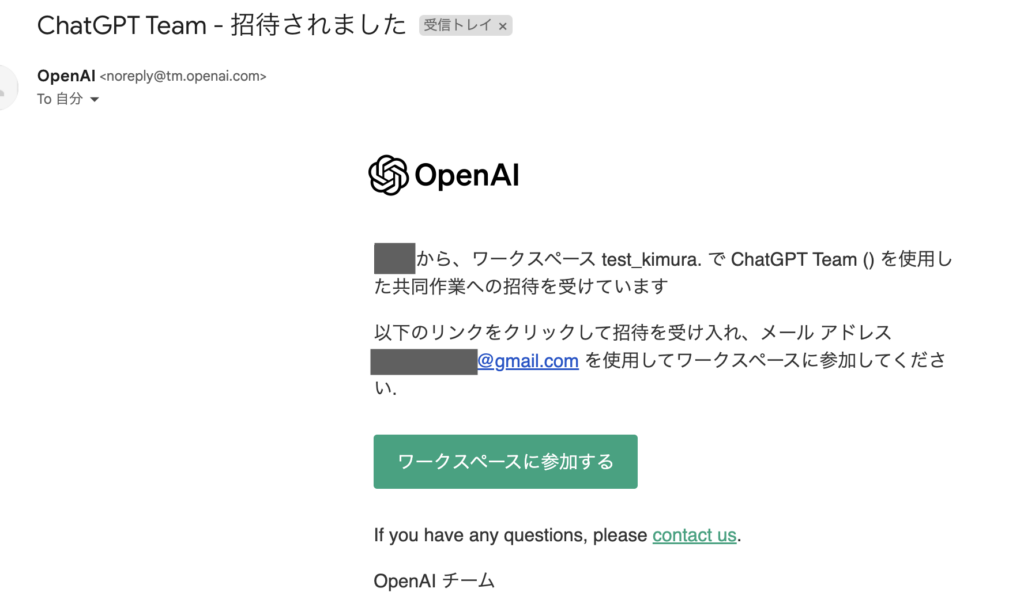
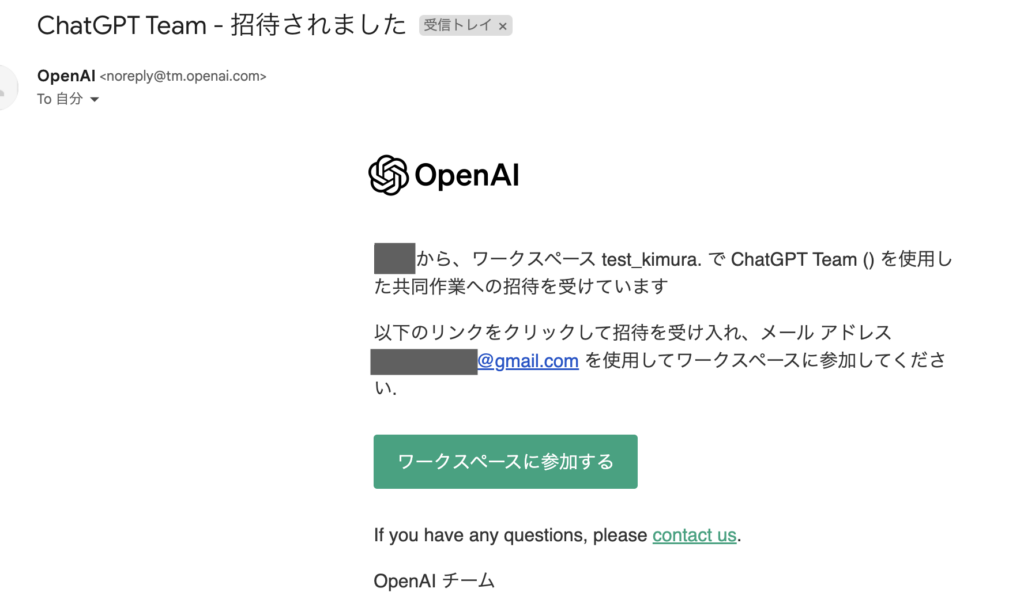
使い方
ChatGPTのチームプランに参加しても、個人アカウントと行き来できます。
画面右上のアイコンをクリックすると、チームのワークスペースと個人アカウントが表示されるので、切り替えも簡単です。
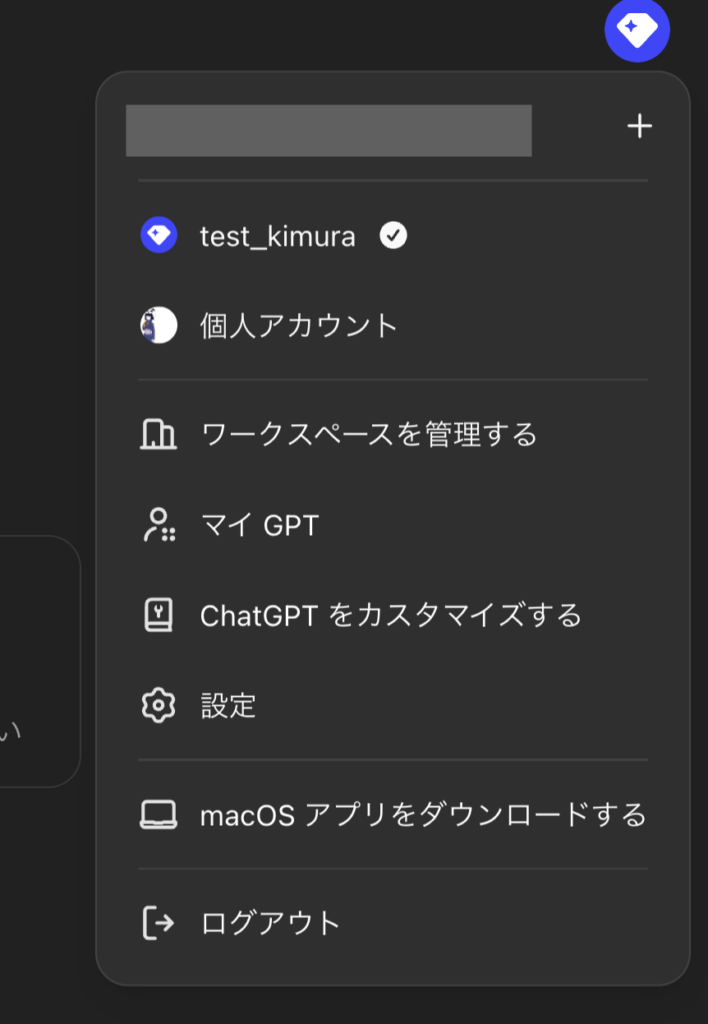
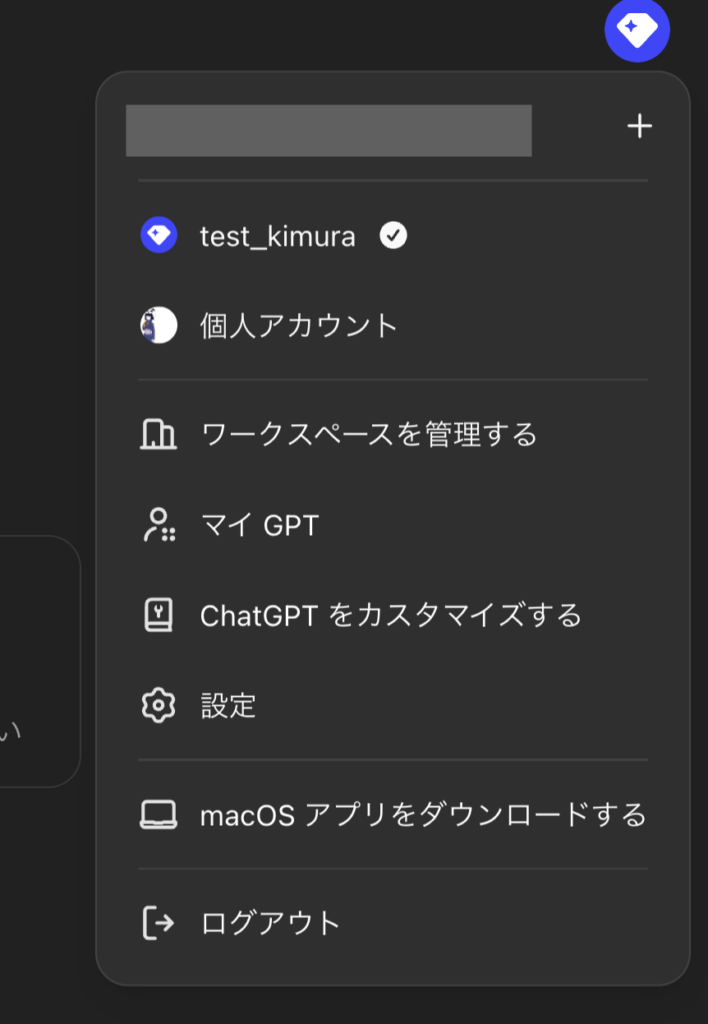
また、権限がOwner(所有者)の方は、他メンバーの権限管理や追加が行えます。
権限管理の手順は以下のとおりです。
- 画面右上のアイコンをクリック
- 「ワークスペースを管理する」を選択
- 各メンバーの「ロール」を選択
「ワークスペースを管理する」の画面では、メンバーの追加も行えます。ChatGPTの画面左下「メンバーを追加する」からでも可能です(2024年8月26日現在)。
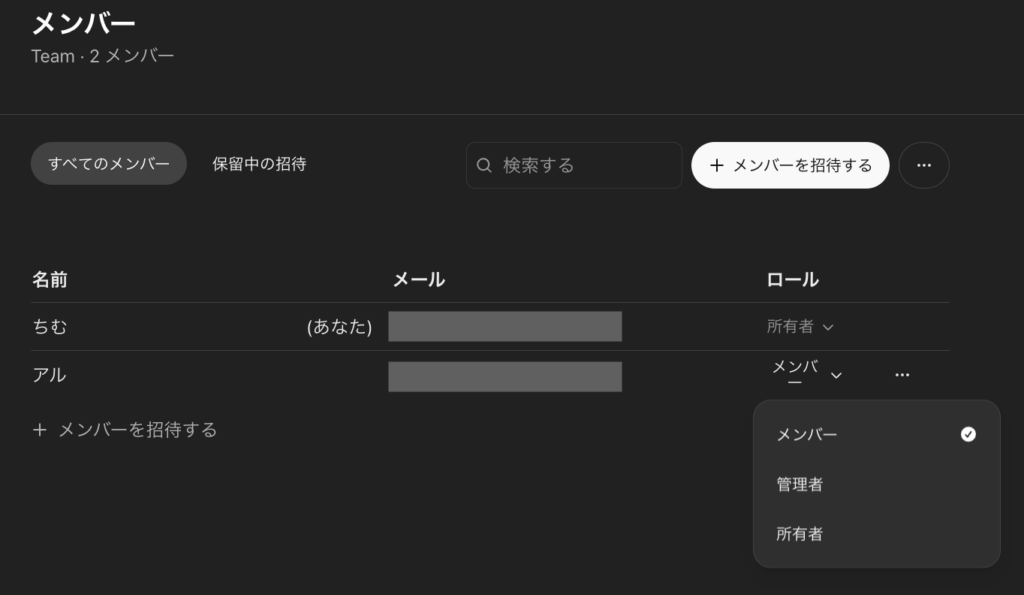
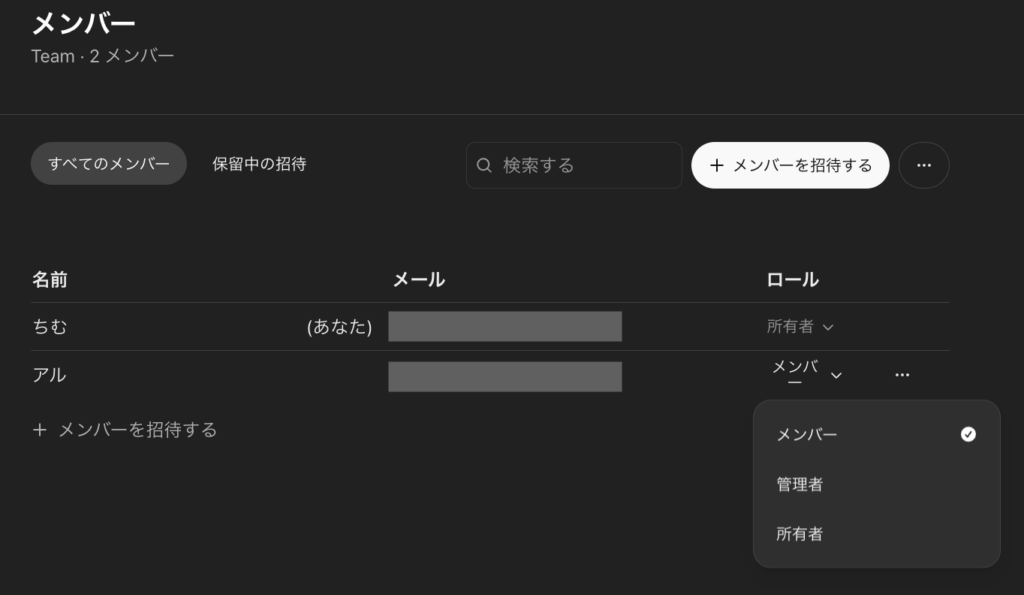
メンバーの追加にあたり、チームプランを利用する人数も変更する必要があります。
人数の変更は、「ワークスペースを管理する」の「請求」から可能です。「座席」欄の「座席の管理」をクリックすると、以下の画面になります。
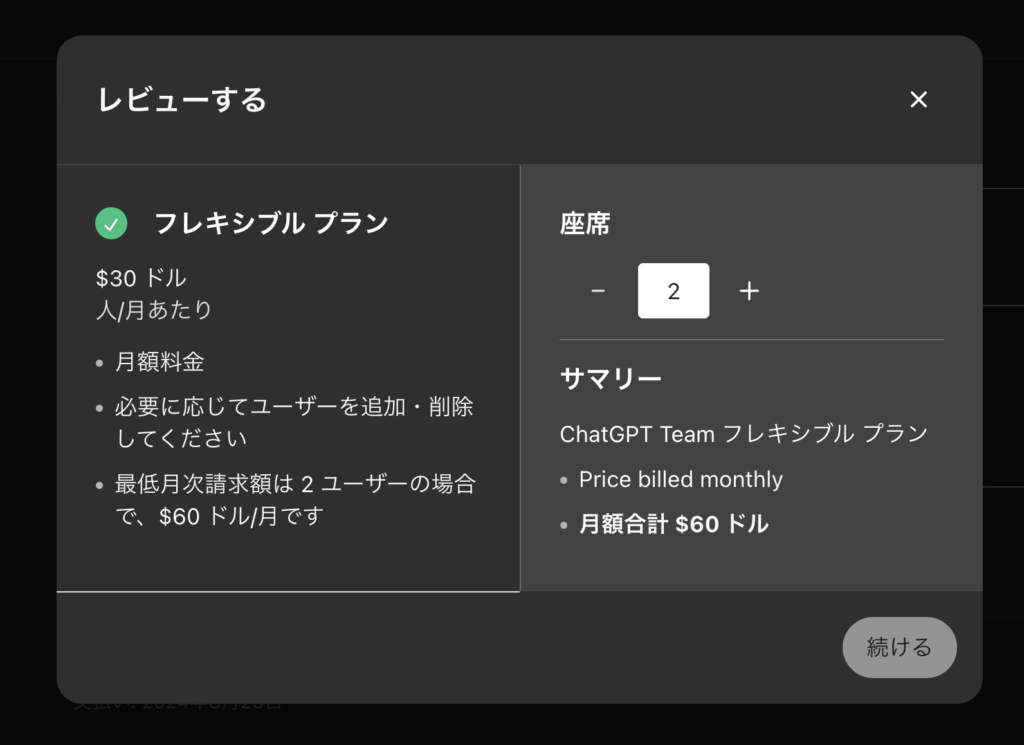
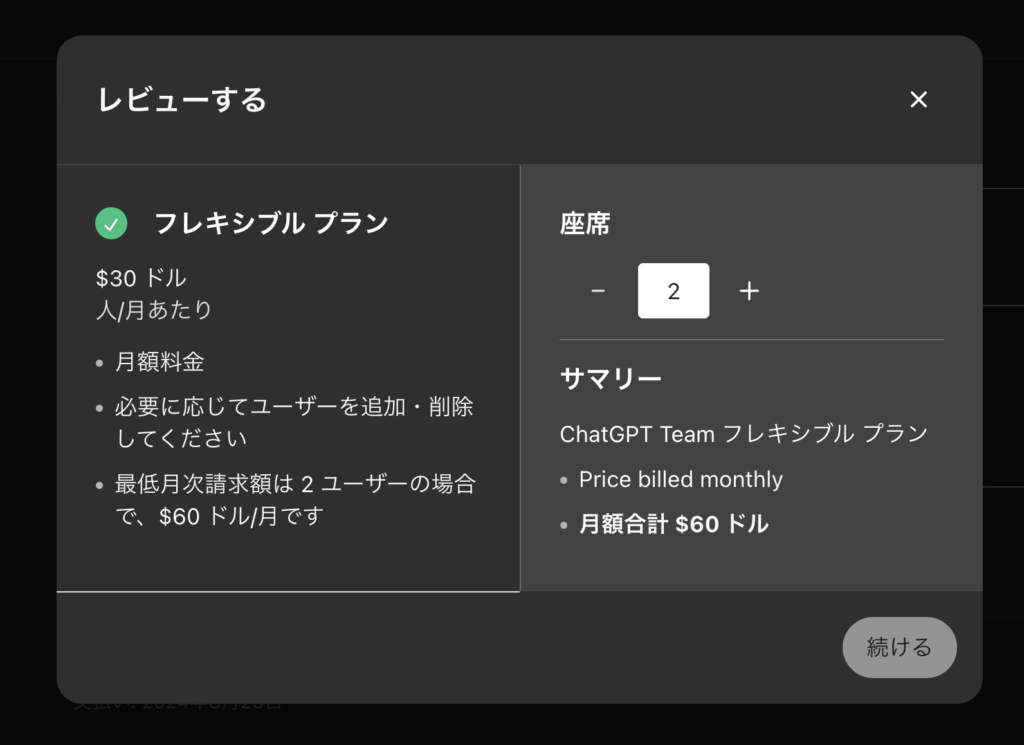
利用する人数に「座席」を変更し、右下の「続ける」をクリックしましょう。
「続ける」をクリックすると追加の金額が表示されます。追加メンバーは追加したその時から利用可能になるので、次の更新日までの日割りで料金が発生します。
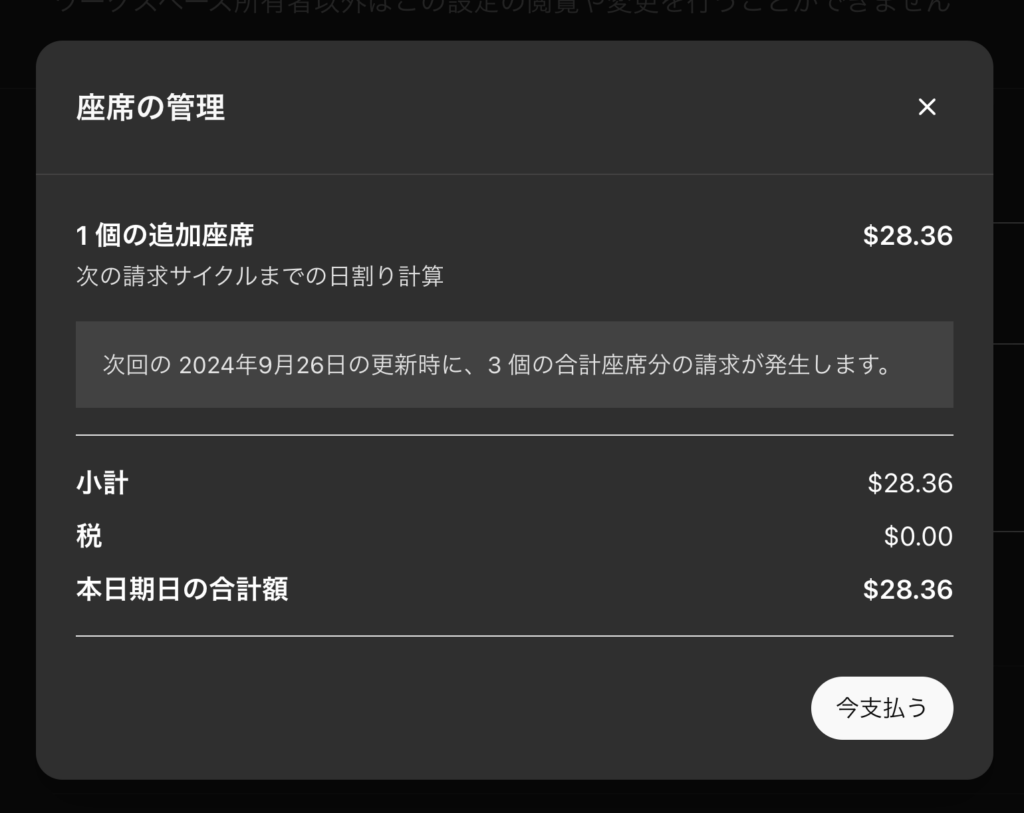
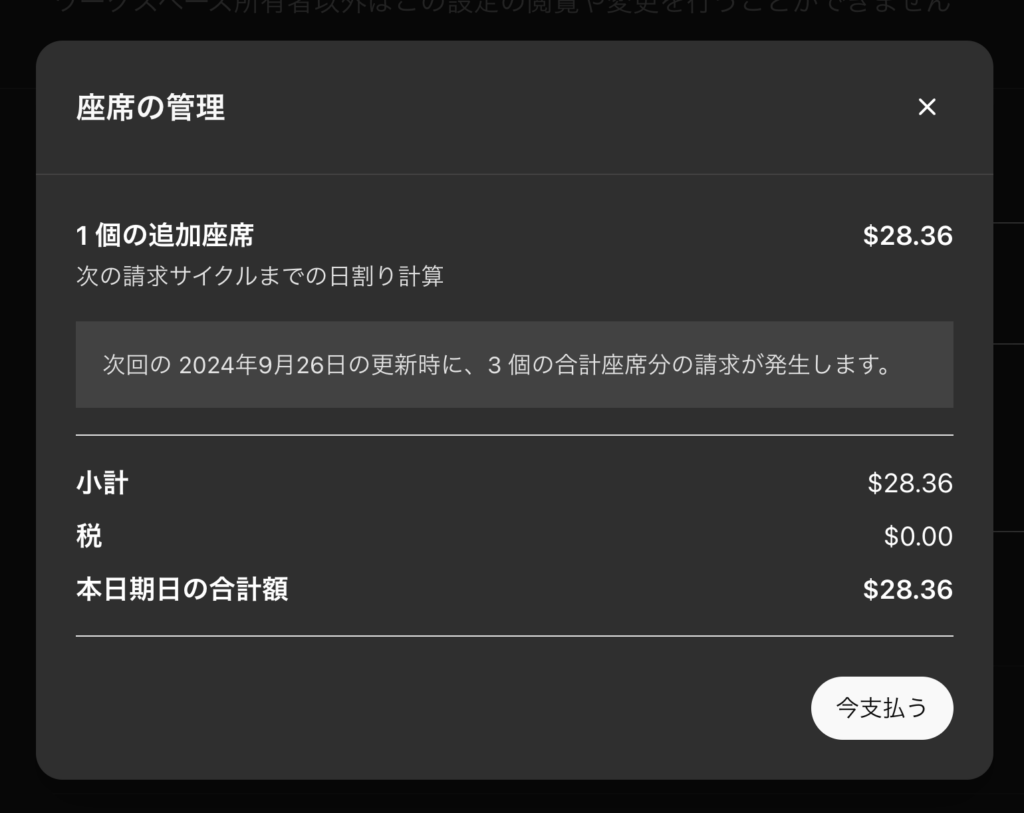
解約方法
ChatGPTチームプランの解約手順は以下のとおりです。
- 画面右上のアイコンをクリック
- 「ワークスペースを管理する」を選択
- 「請求」をクリック
- 「ライセンスの管理」をクリック
- 「サブスクリプションをキャンセルする」を選択
- 注意を確認してメールアドレスを入力
- 下部「サブスクリプションをキャンセルする」をクリック
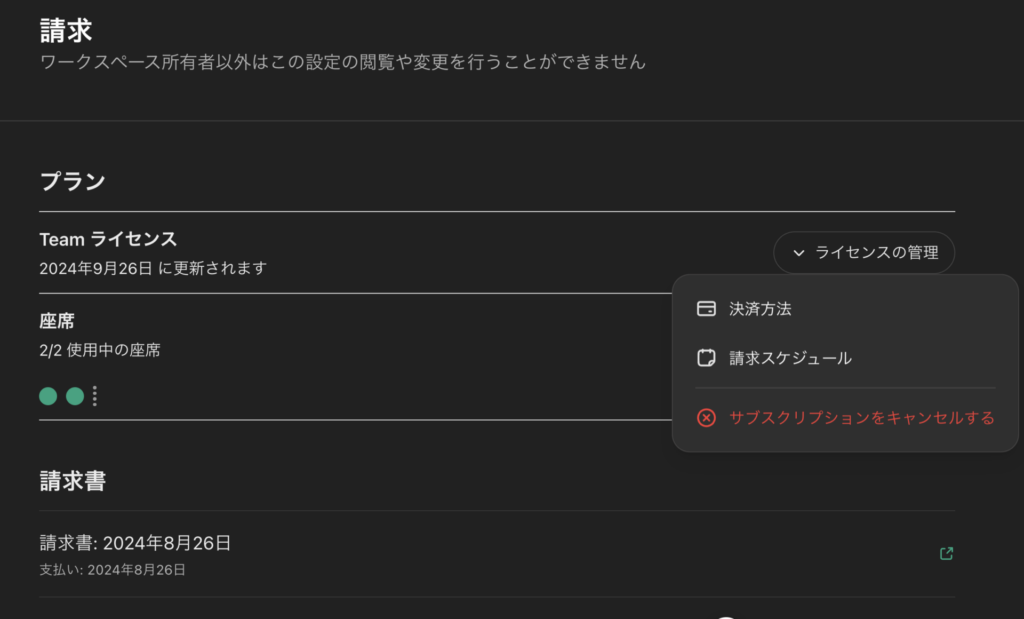
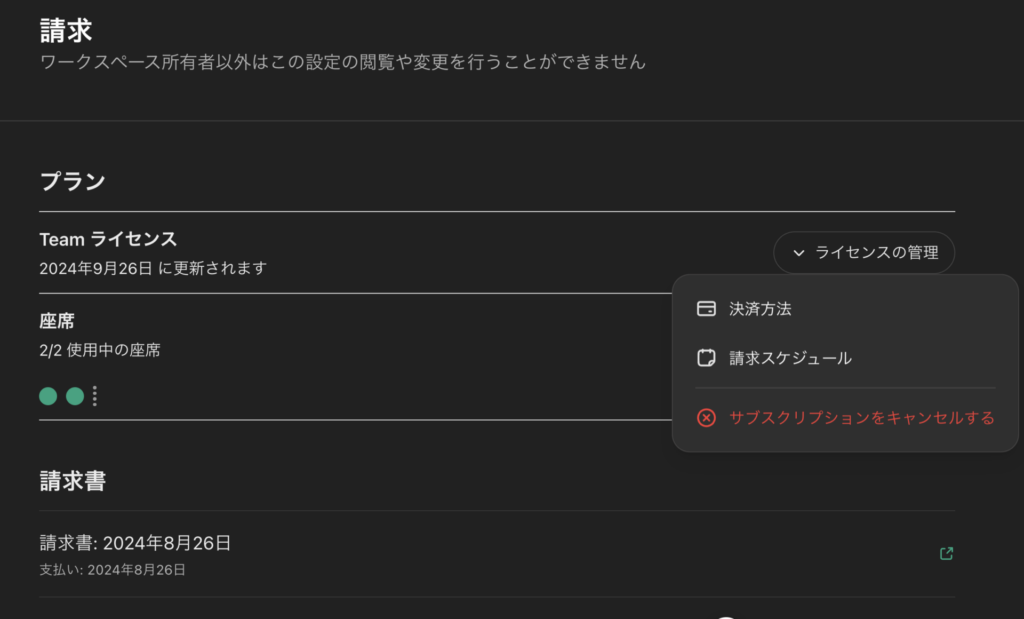
注意書きにも記載があるとおり、サブスクリプションをキャンセルしても、次の更新日までは利用できます。
手続きを忘れそうな方は、先んじてキャンセルしてしまっても問題ないでしょう。
ChatGPTチームプランを活用してチーム業務を円滑に!
ChatGPTのチームプランは、セキュリティ面の安心感と利用回数・時間の多さが、とくにチームにとって活用しやすいプランです。
チーム限定で使えるGPTsの利用が主になるので、作業コストの削減や対応の統一ができます。
個人の有料プラン「ChatGPT Plus」に10ドルほど上乗せするだけでこの利便さを享受できるので、「チームでChatGPTを活用していきたい」と考えているならば、ぜひチームプランを検討してみてください。
弊社SHIFT AIでは、生成AI活用のコツを掴みたい方向けに、無料の参考資料をご用意しています。ぜひ、以下よりダウンロードしてください。
\ 無料 & 30秒で完了! /








